- Ne možete pristupiti dijeljenoj mapi s različitim vjerodajnicama ako njen mapirani pogon nije konfiguriran za povezivanje s alternativnim korisničkim vjerodajnicama.
- Za pristup dijeljenoj mapi s različitim vjerodajnicama, morat ćete postaviti mapirani pogon za koji je omogućeno povezivanje s različitim vjerodajnicama.
- Neki će korisnici također možda trebati izbrisati spremljene vjerodajnice za pristup dijeljenoj mapi s različitim vjerodajnicama.

xINSTALIRAJTE KLIKOM NA PREUZMI DATOTEKU
- Preuzmite Restoro PC Repair Tool koji dolazi s patentiranim tehnologijama (dostupan patent ovdje).
- Klik Započni skeniranje kako biste pronašli probleme sa sustavom Windows koji bi mogli uzrokovati probleme na računalu.
- Klik Popravi sve za rješavanje problema koji utječu na sigurnost i performanse vašeg računala.
- Restoro je preuzeo 0 čitatelja ovog mjeseca.
Windows uključuje mrežne značajke koje korisnicima omogućuju dijeljenje mapa između njihovih računala putem lokalnih mreža. Kao rezultat toga, dijeljenje mape na jednom Windows računalu s drugim može biti vrlo zgodno.
Možete postaviti dijeljene mape, kojima se može pristupiti s različitim vjerodajnicama, s Mapirajte mrežni pogon.
Što je mapirani mrežni pogon?
Mapirani mrežni pogon upućuje na dijeljenu mapu na lokalnoj mreži korisnika. To su pogoni kojima možete dodijeliti slova koji uključuju zajedničke mrežne resurse.
Možete dijeliti mapu između dva računala na mapiranom mrežnom pogonu pomoću čarobnjaka za mapiranje mrežnog pogona File Explorera.
Zašto ne mogu pristupiti dijeljenoj mapi s različitim vjerodajnicama?
Zadane postavke čarobnjaka Map Network Drive konfiguriraju Windows za povezivanje s dijeljenim mapama pomoću lokalnog korisničkog računa i lozinke računala.
Ne možete pristupiti dijeljenoj mapi s različitim vjerodajnicama osim ako ne odaberete Map Network Drive's Povežite se pomoću različitih postavki opcija.
Čak i kad je ta postavka omogućena; međutim, Windows sprema unesene vjerodajnice za korisnike koji odaberu Zapamti moje vjerodajnice opcija.
Credential Manager sprema vjerodajnice za prijavu dijeljene mape u trezor. Korisnici moraju obrisati spremljene vjerodajnice za pristup dijeljenim mapama s različitim vjerodajnicama.
Kako mogu pristupiti dijeljenoj mapi s različitim vjerodajnicama?
1. Koristite opciju Map Network Drive
- Desnom tipkom miša kliknite gumb izbornika Start sustava Windows 10 za odabir File Explorer.
- Klik Ovaj PC na lijevoj strani File Explorera.
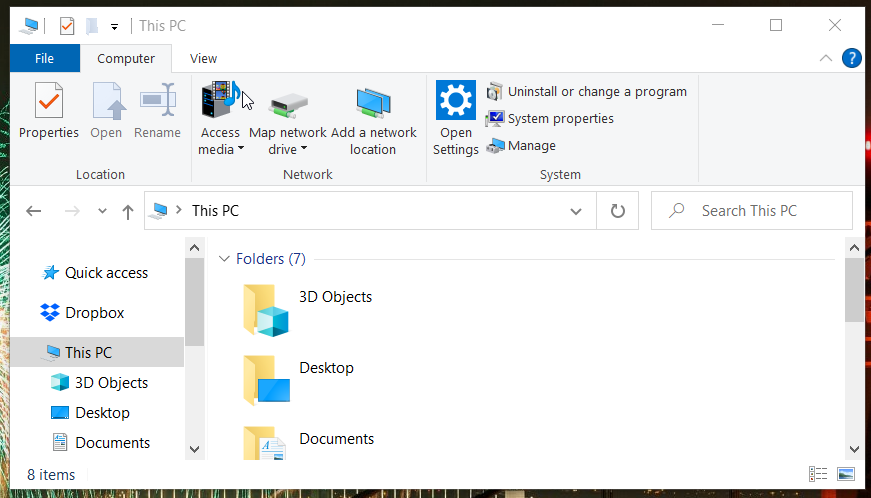
- pritisni Mapirajte mrežni pogon gumb na Računalo za otvaranje prozora na snimci neposredno ispod.
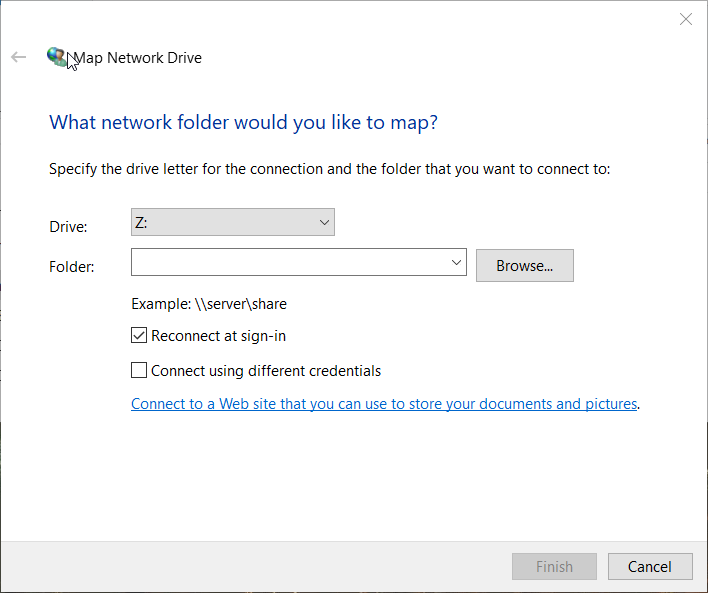
- Kliknite na pretraživati dugme.
- Odaberite mapu koju želite dijeliti na Potražite mapu prozor i pritisnite u redu dugme.
- Zatim odaberite Povežite se pomoću različitih vjerodajnica potvrdni okvir.
- pritisni Završi dugme. Nakon toga otvorit će se prozor Sigurnost sustava Windows neposredno ispod.
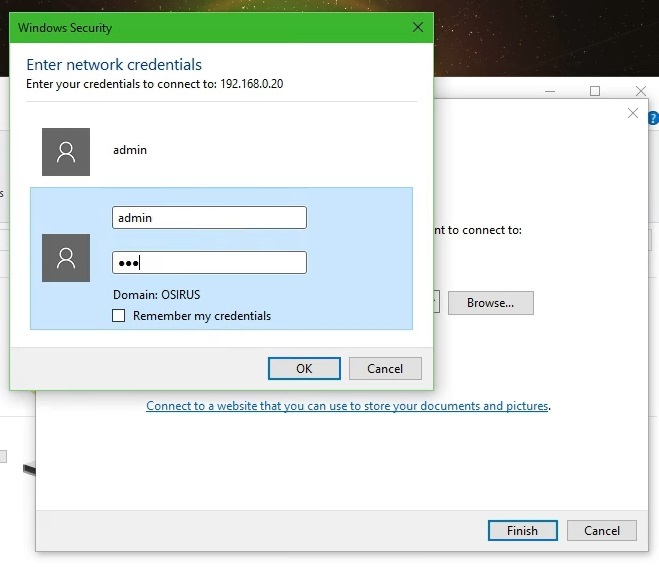
- Unesite potrebne vjerodajnice u tekstualne okvire za prijavu. Nemojte odabrati Zapamti moje vjerodajnice potvrdni okvir ako ćete trebati pristupiti dijeljenoj mapi s različitim vjerodajnicama u drugo vrijeme.
- pritisni u redu dugme.
- Što je DismHost.exe i kako ga se riješiti
- Kako koristiti Microsoft Loop: Vodič za početak i praktični savjeti
2. Uklonite spremljene vjerodajnice za dijeljenu mapu
- Za uklanjanje spremljenih vjerodajnica za dijeljenu mapu, pozovite alat za pretraživanje istovremenim pritiskom tipki Windows i S.
- U okvir za pretraživanje upišite Control Panel.
- Pritisnite Upravljačka ploča da otvorite taj prozor.
- Odaberite opciju Male ikone na izborniku Pregled po upravljačkoj ploči.
- Pritisnite Upravitelj vjerodajnicama da biste otvorili aplet prikazan izravno ispod.
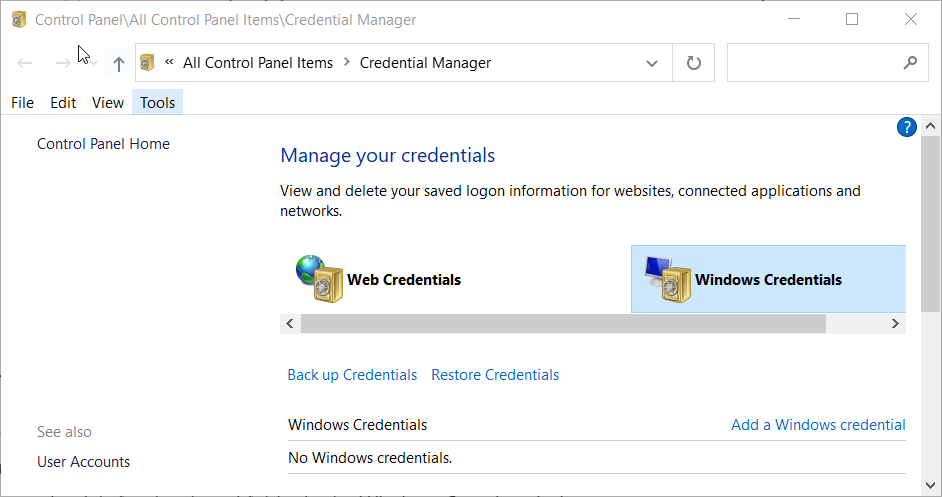
- Zatim odaberite Windows vjerodajnice za pregled spremljenih vjerodajnica za dijeljenu mapu.
- Kliknite opciju Ukloni iz trezora za spremljene vjerodajnice koje trebate izbrisati.
- Sada možete unijeti različite vjerodajnice za dijeljenu mapu u prozor Sigurnost sustava Windows.
3. Obrišite privremeno predmemorirane vjerodajnice
- Pritisnite gumb za pretraživanje ili okvir na programskoj traci sustava Windows 10.
- Tip cmd unutar alata za pretraživanje kako biste pronašli naredbeni redak.
- Odaberite naredbeni redak da otvorite njegov prozor.
- Unesite ovu naredbu unutar prozora upita:
neto korištenje * /brisanje /da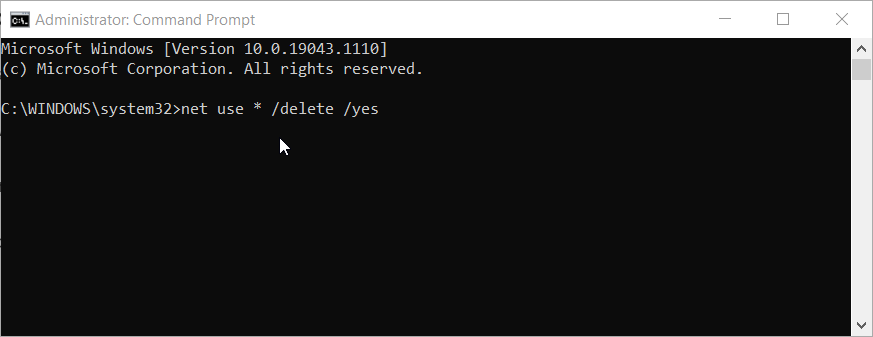
- Pritisnite tipku Enter za brisanje predmemorije vjerodajnica i pričekajte nekoliko minuta.
- Napomena: Ova metoda služi za brisanje privremeno predmemoriranih vjerodajnica za dijeljene mape. To će vas spasiti od ponovnog pokretanja sustava Windows za pristup dijeljenoj mapi s alternativnim vjerodajnicama.
Zašto ne mogu postaviti dijeljenu mapu s Map Network Drive?
Ako ne možete odabrati mapu za dijeljenje s Map Network Drive, otkrivanje mreže je vjerojatno onemogućeno. Prvo provjerite je li otkrivanje mreže omogućeno u sustavu Windows 10. Tu značajku možete omogućiti na sljedeći način.
- Pritisnite kombinaciju tipki Windows + I.
- Klik Mreža & Internet otvoriti Status tab.
- Zatim odaberite Centar za mrežu i dijeljenje prečac za otvaranje appleta upravljačke ploče prikazanog neposredno ispod.
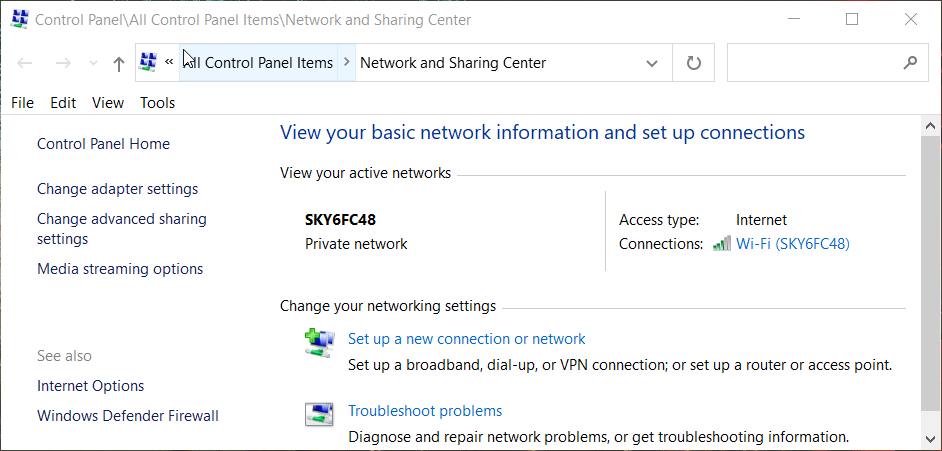
- Klik Promjena naprednog dijeljenja postavke na lijevoj strani apleta.
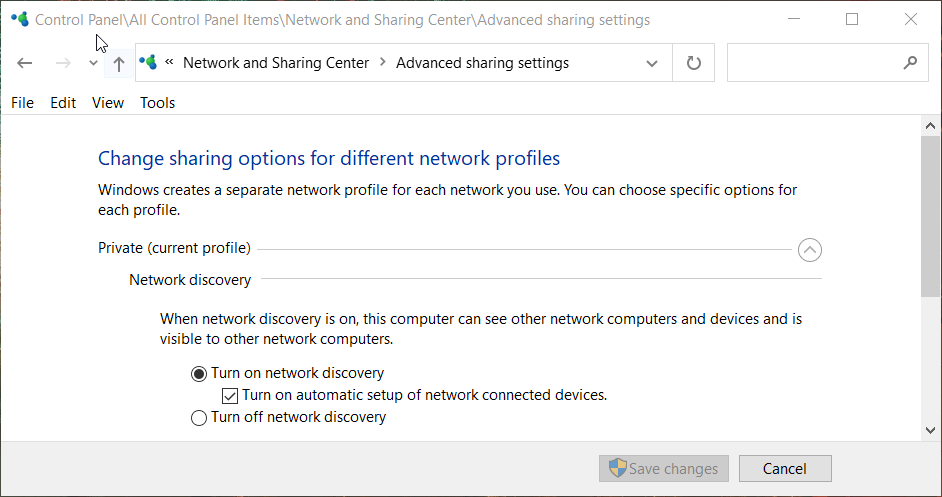
- Odaberite i privatni i gost Uključi otkrivanje mreže opcije.
- pritisni Spremi promjene dugme.
Dakle, samo provjerite jeste li odabrali Povežite se pomoću različitih vjerodajnica opcija kada mapiranje pogona ako trebate pristupiti dijeljenom disku s različitim korisničkim vjerodajnicama.
Zatim možete pristupiti dijeljenoj mapi s različitim vjerodajnicama sve dok ne odaberete Zapamti moje vjerodajnice opcija.
Korisnici mogu pristupiti dijeljenoj mapi s različitim vjerodajnicama bez ponovnog pokretanja brisanjem privremeno predmemoriranih korisničkih vjerodajnica putem naredbenog retka.
Još uvijek imate problema? Popravite ih ovim alatom:
SPONZORIRANO
Ako gornji savjeti nisu riješili vaš problem, vaše računalo može imati dublje probleme sa sustavom Windows. Preporučujemo preuzimajući ovaj alat za popravak računala (ocijenjeno Sjajno na TrustPilot.com) kako biste im se jednostavno obratili. Nakon instalacije jednostavno kliknite Započni skeniranje i zatim pritisnite na Popravi sve.


